Jak usunąć malware HijackLoader z systemu operacyjnego
TrojanZnany również jako: Wirus HijackLoader
Otrzymaj bezpłatne skanowanie i sprawdź, czy twój komputer jest zainfekowany.
USUŃ TO TERAZAby korzystać z w pełni funkcjonalnego produktu, musisz kupić licencję na Combo Cleaner. Dostępny jest 7-dniowy bezpłatny okres próbny. Combo Cleaner jest własnością i jest zarządzane przez RCS LT, spółkę macierzystą PCRisk.
Jakim malware jest HijackLoader?
HijackLoader to złośliwe oprogramowanie typu loader. Jego celem jest powodowanie infekcji łańcuchowych, tj. pobieranie/instalowanie dodatkowego malware na zainfekowanych komputerach. HijackLoader sam w sobie jest raczej prosty – jednakże opiera się na wielu modułach, aby znacznie rozszerzyć swój arsenał funkcji.
Ten moduł ładujący istnieje co najmniej od lata 2023 r. Zaobserwowano, że infekuje systemy DanaBot, RedLine i SystemBC.
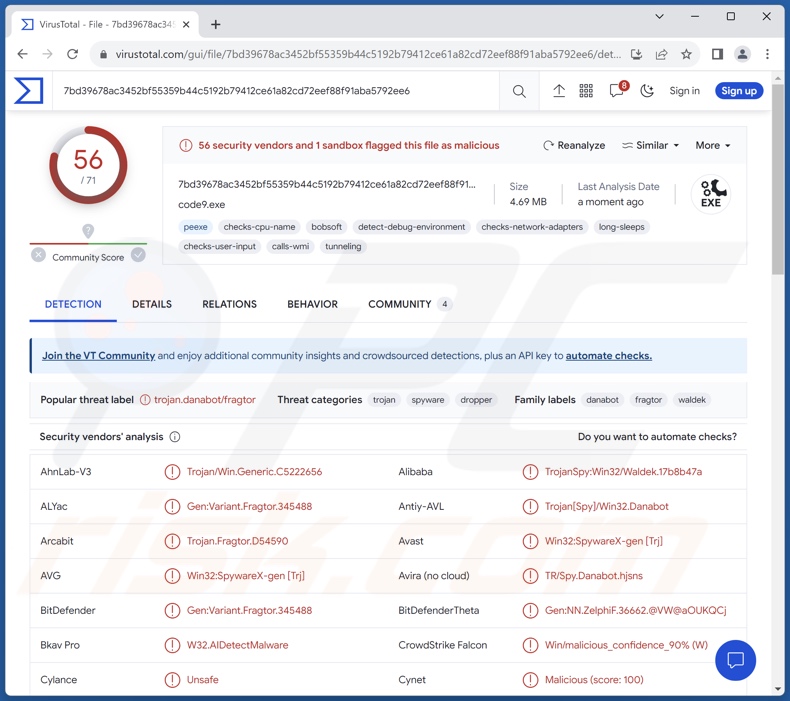
Przegląd malware HijackLoader
Jak wspomniano we wstępie, HijackLoader działa poprzez powodowanie infekcji łańcuchowych. Choć jego podstawowe możliwości są ograniczone, malware wykorzystuje blisko dwadzieścia pobranych modułów, aby zyskać dodatkową funkcjonalność.
HijackLoader wykorzystuje kilka technik zapobiegania wykryciu. Malware implementuje moduł zawierający szczegółowe informacje na temat narzędzi bezpieczeństwa, które próbuje ominąć i zablokować (pełna lista).
Zachowanie programu może się różnić w zależności od oprogramowania bezpieczeństwa znajdującego się na zaatakowanym urządzeniu. Przykładowo, nie dokonuje żadnych zmian w protokole, jeśli wykryje Microsoft Defender, obecność Emsisoftu lub Webroota zmusza HijackLoader do pominięcia testów łączności, podczas gdy w przypadku Avast lub AVG – malware opóźnia swoje wykonanie o czterdzieści sekund.
Ponadto HijackLoader wykorzystuje moduły w celu uzyskania możliwości wstrzykiwacza tj. wstrzykiwania złośliwego kodu do programów i procesów.
Do przygotowania systemu na ostateczny ładunek wykorzystuje się wiele modułów. Chociaż HijackLoader był używany do infekowania urządzeń DanaBot, RedLine i SystemBC – nie oznacza to, że nie można go używać do ładowania innego malware do systemów (np. trojanów, ransomware, koparek kryptowalutowych etc.).
Należy wspomnieć, że twórcy malware często udoskonalają swoje oprogramowanie i metodologie. Dlatego potencjalne przyszłe wydania HijackLoader mogą mieć dodatkowe/różne funkcje.
Podsumowując, obecność oprogramowania takiego jak HijackLoader na urządzeniach może skutkować wieloma infekcjami systemu, zmniejszoną wydajnością lub awarią systemu, utratą danych, poważnymi problemami prywatności, stratami finansowymi i kradzieżą tożsamości.
| Nazwa | Wirus HijackLoader |
| Typ zagrożenia | Trojan, loader, injector. |
| Nazwy wykrycia | Avast (Win32:SpywareX-gen [Trj]), Combo Cleaner (Gen:Variant.Fragtor.345488), ESET-NOD32 (wariant Win32/Spy.Danabot.V), Kaspersky (HEUR:Trojan.Win32.Waldek.gen), Microsoft (Trojan:Win32/Casdet!rfn), Pełna lista wykrycia (VirusTotal) |
| Ładunek | DanaBot, RedLine, SystemBC itd. |
| Objawy | Trojany zostały zaprojektowane tak, aby potajemnie infiltrować komputer ofiary i zachowywać się cicho, w związku z czym na zainfekowanym urządzeniu nie są wyraźnie widoczne żadne szczególne objawy. |
| Metody dystrybucji | Zainfekowane załączniki e-maili, złośliwe reklamy online, socjotechnika, narzędzia „łamania” zabezpieczeń oprogramowania. |
| Zniszczenie | Kradzież haseł i informacji bankowych, kradzież tożsamości, dodanie komputera ofiary do botnetu. |
| Usuwanie malware (Windows) |
Aby usunąć możliwe infekcje malware, przeskanuj komputer profesjonalnym oprogramowaniem antywirusowym. Nasi analitycy bezpieczeństwa zalecają korzystanie z Combo Cleaner. Pobierz Combo CleanerBezpłatny skaner sprawdza, czy twój komputer jest zainfekowany. Aby korzystać z w pełni funkcjonalnego produktu, musisz kupić licencję na Combo Cleaner. Dostępny jest 7-dniowy bezpłatny okres próbny. Combo Cleaner jest własnością i jest zarządzane przez RCS LT, spółkę macierzystą PCRisk. |
Przykłady malware typu loader
Przeanalizowaliśmy tysiące próbek malware, a WikiLoader, CustomerLoader, ModernLoader i IceXLoader to tylko niektóre przykłady programów ładujących. Oprogramowanie typu loader może być zaprojektowane tak, aby infekować systemy określonym programem lub określonym rodzajem malware, inne zaś mogą infiltrować wszelkiego rodzaju złośliwe programy.
Co więcej, złośliwe oprogramowanie może mieć szeroki zakres możliwości w różnych kombinacjach. Jednak niezależnie od tego, jak działa malware – jego obecność w systemie zagraża integralności urządzenia i bezpieczeństwu użytkownika. Dlatego wszelkie zagrożenia należy usunąć natychmiast po wykryciu.
Jak malware HijackLoader dostało się na mój komputer?
Nie wiadomo dokładnie, w jaki sposób dystrybuowane jest malware HijackLoader. Ogólnie rzecz biorąc, malware jest dystrybuowane przy użyciu technik phishingu i socjotechniki.
Złośliwe programy są zwykle maskowane jako zwykłe oprogramowanie/media lub dołączane do nich. Zainfekowanymi plikami mogą być archiwa (ZIP, RAR itp.), pliki wykonywalne (.exe, .run itp.), dokumenty (Microsoft Office, Microsoft OneNote, PDF itp.), JavaScript itd.
Do najpowszechniej stosowanych metod zaliczają się: pobrania metodą drive-by (podstępne/oszukańcze), oszustwa internetowe, złośliwe reklamy, złośliwe załączniki i linki w spamie (np. e-mailach, wiadomościach prywatnych/błyskawicznych, SMS-ach itp.), niewiarygodne źródła pobierania (np. witryny z freeware i bezpłatnym hostingiem plików, sieci udostępniania peer-to-peer itp.), nielegalne narzędzia do aktywacji oprogramowania („łamania" zabezpieczeń oprogramowania) oraz fałszywe aktualizacje.
Co więcej, niektóre szkodliwe programy mogą samodzielnie rozsyłać się za pośrednictwem sieci lokalnych i wymiennych urządzeń pamięci masowej (np. zewnętrznych dysków twardych, dysków flash USB itp.).
Jak uniknąć instalacji malware?
Zdecydowanie zalecamy pobieranie produktów wyłącznie z oficjalnych i zweryfikowanych kanałów. Ponadto wszystkie programy muszą być aktywowane i aktualizowane przy użyciu legalnych funkcji/narzędzi zapewnionych przez oryginalnych programistów, ponieważ nielegalne narzędzia aktywacyjne („łamania" zabezpieczeń oprogramowania) i aktualizacje stron trzecich mogą zawierać malware.
Kolejnym zaleceniem jest zachowanie ostrożności podczas przeglądania sieci, ponieważ fałszywe i złośliwe treści online zwykle wydają się uzasadnione i nieszkodliwe. Radzimy zachować ostrożność w przypadku przychodzących e-maili i innych wiadomości. Nie wolno otwierać załączników ani linków znalezionych w podejrzanej poczcie, ponieważ mogą one być zakaźne.
Musimy podkreślić znaczenie posiadania zainstalowanego i regularnie aktualizowanego niezawodnego programu antywirusowego. Programy bezpieczeństwa muszą być używane do regularnego skanowania systemu i usuwania wykrytych zagrożeń. Jeśli uważasz, że twój komputer jest już zainfekowany, zalecamy wykonanie skanowania za pomocą Combo Cleaner Antivirus dla Windows, aby automatycznie usunąć obecne malware.
Lista blokowania malware HijackLoader: 360 Safeguard, 360 Total Security, Avast, AVG, Avira, BitDefender, ByteFence, Comodo Internet Security, Emsisoft, ESET, Internet Security Essentials, Kaspersky, Malwarebytes, McAfee, Microsoft Defender, Norton 360, Symantec Event Manager, Trend Micro Internet Security i Webroot.
Natychmiastowe automatyczne usunięcie malware:
Ręczne usuwanie zagrożenia może być długim i skomplikowanym procesem, który wymaga zaawansowanych umiejętności obsługi komputera. Combo Cleaner to profesjonalne narzędzie do automatycznego usuwania malware, które jest zalecane do pozbycia się złośliwego oprogramowania. Pobierz je, klikając poniższy przycisk:
POBIERZ Combo CleanerPobierając jakiekolwiek oprogramowanie wyszczególnione na tej stronie zgadzasz się z naszą Polityką prywatności oraz Regulaminem. Aby korzystać z w pełni funkcjonalnego produktu, musisz kupić licencję na Combo Cleaner. Dostępny jest 7-dniowy bezpłatny okres próbny. Combo Cleaner jest własnością i jest zarządzane przez RCS LT, spółkę macierzystą PCRisk.
Szybkie menu:
- Czym jest HijackLoader?
- KROK 1. Manualne usuwanie malware HijackLoader.
- KROK 2. Sprawdź, czy twój komputer jest czysty.
Jak manualnie usunąć malware?
Ręczne usuwanie malware jest skomplikowanym zadaniem. Zwykle lepiej jest pozwolić programom antywirusowym lub anty-malware zrobić to automatycznie. Aby usunąć to malware zalecamy użycie Combo Cleaner Antivirus dla Windows.
Jeśli chcesz manualnie usunąć malware, pierwszym krokiem jest zidentyfikowanie jego nazwy. Oto przykład podejrzanego programu uruchomionego na komputerze użytkownika:

Jeśli sprawdziłeś listę programów uruchomionych na komputerze, na przykład używając menedżera zadań i zidentyfikowałeś program, który wygląda podejrzanie, powinieneś wykonać te kroki:
 Pobierz program o nazwie Autoruns. Pokazuje on automatycznie uruchamiane aplikacje, rejestr i lokalizacje plików systemowych:
Pobierz program o nazwie Autoruns. Pokazuje on automatycznie uruchamiane aplikacje, rejestr i lokalizacje plików systemowych:

 Uruchom ponownie swój komputer w trybie awaryjnym:
Uruchom ponownie swój komputer w trybie awaryjnym:
Użytkownicy Windows XP i Windows 7: Uruchom komputer w trybie awaryjnym. Kliknij Start, kliknij Zamknij, kliknij Uruchom ponownie, kliknij OK. Podczas procesu uruchamiania komputera naciśnij kilkakrotnie klawisz F8 na klawiaturze, aż zobaczysz menu Opcje zaawansowane systemu Windows, a następnie wybierz z listy opcję Tryb awaryjny z obsługą sieci.

Film pokazujący jak uruchomić system Windows 7 w „Trybie awaryjnym z obsługą sieci":
Użytkownicy Windows 8: Uruchom system Windows 8 w trybie awaryjnym z obsługą sieci — przejdź do ekranu startowego systemu Windows 8, wpisz Zaawansowane, w wynikach wyszukiwania wybierz Ustawienia. Kliknij Zaawansowane opcje uruchamiania, a w otwartym oknie „Ogólne ustawienia komputera" wybierz Zaawansowane uruchamianie.
Kliknij przycisk „Uruchom ponownie teraz". Twój komputer zostanie teraz ponownie uruchomiony w „Zaawansowanym menu opcji uruchamiania". Kliknij przycisk „Rozwiąż problemy", a następnie kliknij przycisk „Opcje zaawansowane". Na ekranie opcji zaawansowanych kliknij „Ustawienia uruchamiania".
Kliknij przycisk „Uruchom ponownie". Twój komputer uruchomi się ponownie na ekranie Ustawienia uruchamiania. Naciśnij klawisz F5, aby uruchomić komputer w trybie awaryjnym z obsługą sieci.

Film pokazujący, jak uruchomić Windows 8 w „Trybie awaryjnym z obsługą sieci":
Użytkownicy Windows 10: Kliknij logo Windows i wybierz ikonę Zasilania. W otwartym menu kliknij „Uruchom ponownie" przytrzymując przycisk „Shift" na klawiaturze. W oknie „Wybierz opcję" kliknij przycisk „Rozwiązywanie problemów", a następnie wybierz opcję „Opcje zaawansowane".
W menu opcji zaawansowanych wybierz „Ustawienia uruchamiania" i kliknij przycisk „Uruchom ponownie". W następnym oknie powinieneś kliknąć przycisk „F5" na klawiaturze. Spowoduje to ponowne uruchomienie systemu operacyjnego w trybie awaryjnym z obsługą sieci.

Film pokazujący jak uruchomić Windows 10 w „Trybie awaryjnym z obsługą sieci":
 Wyodrębnij pobrane archiwum i uruchom plik Autoruns.exe.
Wyodrębnij pobrane archiwum i uruchom plik Autoruns.exe.

 W aplikacji Autoruns kliknij „Opcje" u góry i odznacz opcje „Ukryj puste lokalizacje" oraz „Ukryj wpisy Windows". Po tej procedurze kliknij ikonę „Odśwież".
W aplikacji Autoruns kliknij „Opcje" u góry i odznacz opcje „Ukryj puste lokalizacje" oraz „Ukryj wpisy Windows". Po tej procedurze kliknij ikonę „Odśwież".

 Sprawdź listę dostarczoną przez aplikację Autoruns i znajdź plik malware, który chcesz usunąć.
Sprawdź listę dostarczoną przez aplikację Autoruns i znajdź plik malware, który chcesz usunąć.
Powinieneś zapisać pełną ścieżkę i nazwę. Zauważ, że niektóre malware ukrywa swoje nazwy procesów pod prawidłowymi nazwami procesów systemu Windows. Na tym etapie bardzo ważne jest, aby unikać usuwania plików systemowych. Po znalezieniu podejrzanego programu, który chcesz usunąć, kliknij prawym przyciskiem myszy jego nazwę i wybierz „Usuń".

Po usunięciu malware za pomocą aplikacji Autoruns (zapewnia to, że malware nie uruchomi się automatycznie przy następnym uruchomieniu systemu), należy wyszukać jego nazwę na komputerze. Przed kontynuowaniem należy włączyć ukryte pliki i foldery. Jeśli znajdziesz plik malware, upewnij się, że go usunąłeś.

Uruchom ponownie komputer w normalnym trybie. Wykonanie poniższych czynności powinno pomóc w usunięciu malware z twojego komputera. Należy pamiętać, że ręczne usuwanie zagrożeń wymaga zaawansowanych umiejętności obsługi komputera. Zaleca się pozostawienie usuwania malware programom antywirusowym i zabezpieczającym przed malware.
Te kroki mogą nie działać w przypadku zaawansowanych infekcji malware. Jak zawsze lepiej jest uniknąć infekcji niż później próbować usunąć malware. Aby zapewnić bezpieczeństwo swojego komputera, należy zainstalować najnowsze aktualizacje systemu operacyjnego i korzystać z oprogramowania antywirusowego. Aby mieć pewność, że twój komputer jest wolny od infekcji malware, zalecamy jego skanowanie za pomocą Combo Cleaner Antivirus dla Windows.
Często zadawane pytania (FAQ)
Mój komputer jest zainfekowany malware HijackLoader. Czy trzeba sformatować urządzenie pamięci masowej, aby się go pozbyć?
Większość złośliwych programów można usunąć bez przywracania formatowania.
Jakie są największe problemy, które może powodować malware HijackLoader?
Zagrożenia związane z infekcją zależą od możliwości szkodliwego oprogramowania i sposobu działania cyberprzestępców. HijackLoader zostało zaprojektowane do wywoływania infekcji łańcuchowych i ma zdolności wstrzykiwacza. Odnotowano infekowanie urządzeń programami DanaBot, RedLine i SystemBC – ale nie jest wykluczone, że inne programy. Ogólnie rzecz biorąc, tego rodzaju malware może powodować wiele infekcji systemu, utratę danych, poważne problemy z prywatnością, straty finansowe i kradzież tożsamości.
Jaki jest cel malware HijackLoader?
Motywacją większości infekcji złośliwym oprogramowaniem jest zysk finansowy. Jednak cyberprzestępcy mogą również wykorzystywać malware do rozrywki, wyrażania osobistych urazów, zakłócania procesów (np. stron internetowych, usług, firm itp.), a nawet przeprowadzania ataków na tle politycznym/geopolitycznym.
Jak złośliwe oprogramowanie HijackLoader przeniknęło do mojego komputera?
Złośliwe oprogramowanie rozsyła się głównie poprzez pobrania typu drive-by, pocztę spamową, oszustwa internetowe, złośliwe reklamy, niewiarygodne źródła pobierania (np. witryny z freeware i stron trzecich, sieci udostępniania P2P itp.), nielegalne narzędzia aktywacyjne programów („łamania" zabezpieczeń) oraz fałszywe aktualizacje. Co więcej, niektóre szkodliwe programy mogą samoczynnie rozsyłać się poprzez sieci lokalne i wymienne urządzenia pamięci.
Czy Combo Cleaner ochroni mnie przed złośliwym oprogramowaniem?
Tak, Combo Cleaner jest w stanie wykryć i usunąć prawie wszystkie znane infekcje złośliwym oprogramowaniem. Należy podkreślić, że przeprowadzenie pełnego skanowania systemu jest sprawą najwyższej wagi, ponieważ wyrafinowane szkodliwe programy mają tendencję do ukrywania się głęboko w systemach.
Udostępnij:

Tomas Meskauskas
Ekspert ds. bezpieczeństwa, profesjonalny analityk złośliwego oprogramowania
Jestem pasjonatem bezpieczeństwa komputerowego i technologii. Posiadam ponad 10-letnie doświadczenie w różnych firmach zajmujących się rozwiązywaniem problemów technicznych i bezpieczeństwem Internetu. Od 2010 roku pracuję jako autor i redaktor Pcrisk. Śledź mnie na Twitter i LinkedIn, aby być na bieżąco z najnowszymi zagrożeniami bezpieczeństwa online.
Portal bezpieczeństwa PCrisk jest prowadzony przez firmę RCS LT.
Połączone siły badaczy bezpieczeństwa pomagają edukować użytkowników komputerów na temat najnowszych zagrożeń bezpieczeństwa w Internecie. Więcej informacji o firmie RCS LT.
Nasze poradniki usuwania malware są bezpłatne. Jednak, jeśli chciałbyś nas wspomóc, prosimy o przesłanie nam dotacji.
Przekaż darowiznęPortal bezpieczeństwa PCrisk jest prowadzony przez firmę RCS LT.
Połączone siły badaczy bezpieczeństwa pomagają edukować użytkowników komputerów na temat najnowszych zagrożeń bezpieczeństwa w Internecie. Więcej informacji o firmie RCS LT.
Nasze poradniki usuwania malware są bezpłatne. Jednak, jeśli chciałbyś nas wspomóc, prosimy o przesłanie nam dotacji.
Przekaż darowiznę
▼ Pokaż dyskusję